Win10每次打开应用都弹出是否允许更改怎么办 Win10系统关闭软件是否允许更改提示的方法
时间:2025-01-14 09:36:00 476浏览 收藏
来到golang学习网的大家,相信都是编程学习爱好者,希望在这里学习文章相关编程知识。下面本篇文章就来带大家聊聊《Win10每次打开应用都弹出是否允许更改怎么办 Win10系统关闭软件是否允许更改提示的方法》,介绍一下,希望对大家的知识积累有所帮助,助力实战开发!
如何关闭Win10系统软件更改权限提示
本文将指导您如何关闭Windows 10系统中,软件请求更改权限时的烦人提示。 只需按照以下步骤操作,即可轻松解决这个问题。
- 右键点击桌面上的“此电脑”,选择“属性”。
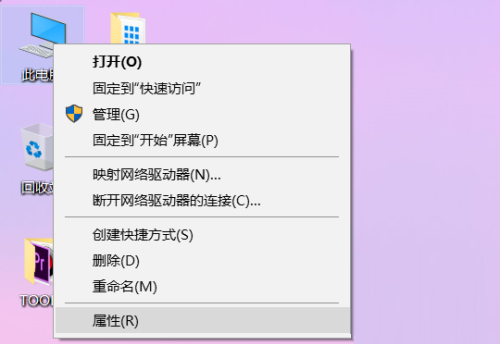
- 在“系统”窗口中,点击左下角的“安全和维护”。
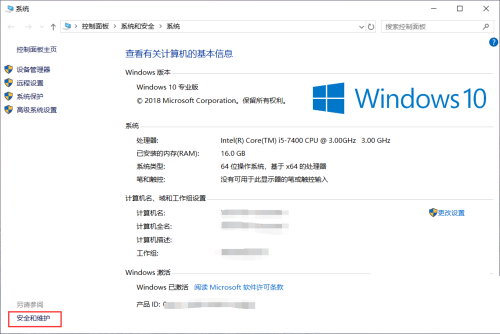
- 在“安全和维护”窗口中,选择左侧菜单栏的“更改用户帐户控制设置”。
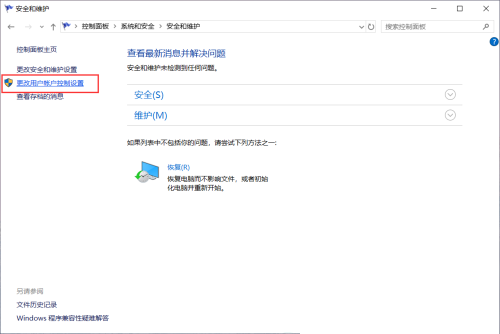
- 将用户帐户控制设置滑块拖动到最低位置(“从不通知”)。
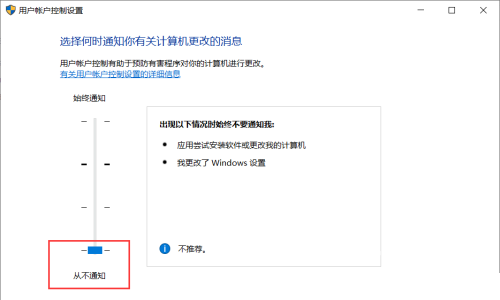
-
点击“确定”按钮保存更改。
-
系统可能会弹出确认提示,点击确认即可。
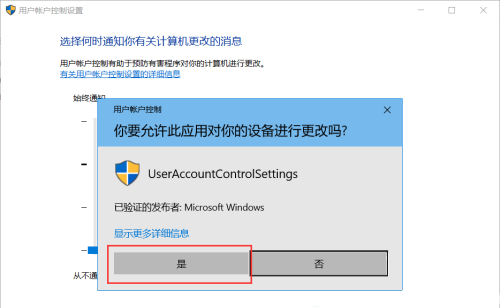
- 完成以上步骤后,再次运行软件,将不再弹出权限更改提示。
以上就是本文的全部内容了,是否有顺利帮助你解决问题?若是能给你带来学习上的帮助,请大家多多支持golang学习网!更多关于文章的相关知识,也可关注golang学习网公众号。
相关阅读
更多>
-
501 收藏
-
501 收藏
-
501 收藏
-
501 收藏
-
501 收藏
最新阅读
更多>
-
414 收藏
-
219 收藏
-
111 收藏
-
130 收藏
-
491 收藏
-
320 收藏
-
403 收藏
-
461 收藏
-
265 收藏
-
210 收藏
-
182 收藏
-
465 收藏
课程推荐
更多>
-

- 前端进阶之JavaScript设计模式
- 设计模式是开发人员在软件开发过程中面临一般问题时的解决方案,代表了最佳的实践。本课程的主打内容包括JS常见设计模式以及具体应用场景,打造一站式知识长龙服务,适合有JS基础的同学学习。
- 立即学习 543次学习
-

- GO语言核心编程课程
- 本课程采用真实案例,全面具体可落地,从理论到实践,一步一步将GO核心编程技术、编程思想、底层实现融会贯通,使学习者贴近时代脉搏,做IT互联网时代的弄潮儿。
- 立即学习 516次学习
-

- 简单聊聊mysql8与网络通信
- 如有问题加微信:Le-studyg;在课程中,我们将首先介绍MySQL8的新特性,包括性能优化、安全增强、新数据类型等,帮助学生快速熟悉MySQL8的最新功能。接着,我们将深入解析MySQL的网络通信机制,包括协议、连接管理、数据传输等,让
- 立即学习 500次学习
-

- JavaScript正则表达式基础与实战
- 在任何一门编程语言中,正则表达式,都是一项重要的知识,它提供了高效的字符串匹配与捕获机制,可以极大的简化程序设计。
- 立即学习 487次学习
-

- 从零制作响应式网站—Grid布局
- 本系列教程将展示从零制作一个假想的网络科技公司官网,分为导航,轮播,关于我们,成功案例,服务流程,团队介绍,数据部分,公司动态,底部信息等内容区块。网站整体采用CSSGrid布局,支持响应式,有流畅过渡和展现动画。
- 立即学习 485次学习
